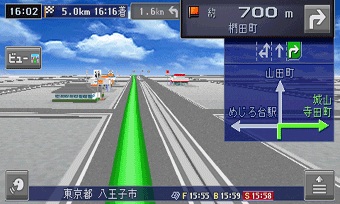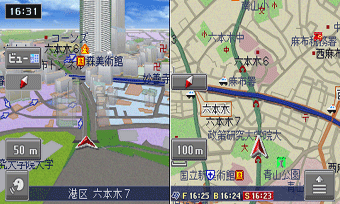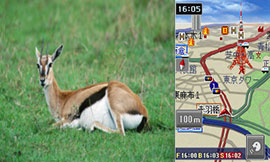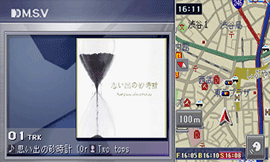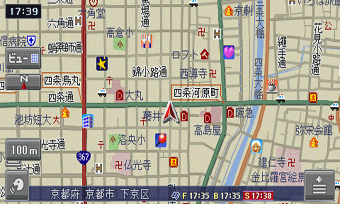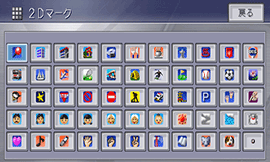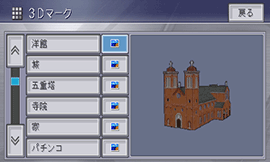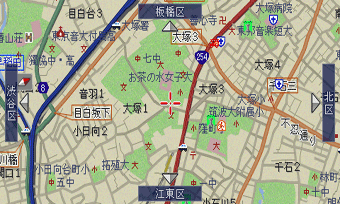例えば文字色と背景になっている色ひとつをとっても、その視認性は組合わせにより大きく変化します。カロッツェリアはこれら地図を構成する様々な部分について、それぞれの色、位置、大きさなどをきめ細かく研究。あらゆるドライバーが見やすいユニバーサルデザインを目指しました。
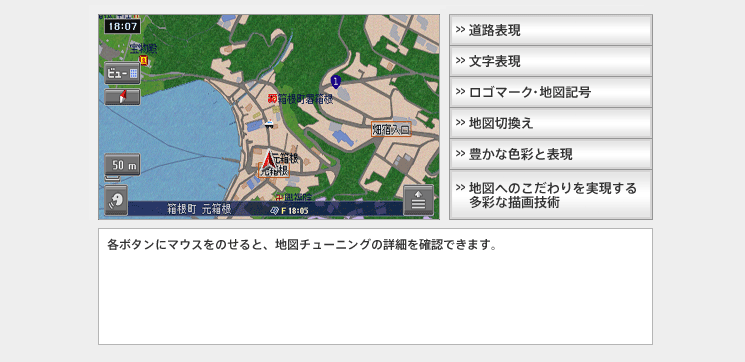
周辺の状況がつかみやすい「ノーマルビュー」。有料道路、国道、県道、地方道、一般道を色分け表示するとともに、道と建物も明確に区別。目印となる施設のほか、緑地や水辺、湿地はその形までも表示します。50mスケール以下に切換えると、より詳細な情報まで確認できる「詳細市街地図」になります。

10m〜50mスケールで一方通行や細街路、歩道など詳細までわかりやすく表示。全国1,340都市の地図情報を収録しています。また、カラー表示された建物をカーソルで指定すると、建物内の会社やお店の詳細情報が確認できます。
- ※一方通行表示はすべての一方通行が表示されているわけではありません。
- ※走行時には実際の交通情報に従ってください。 歩道表示は一部対応していないところもあります。
- ※走行中は「詳細市街地図」のスクロールはできません。
自車位置から進行方向に向かって、高い視点から確認。美しくわかりやすい描画で先にある交差点や道路の形状を把握できます。さらに50mスケール以下に切換えると、より詳細な情報まで確認できる「スカイシティマップ」になります。
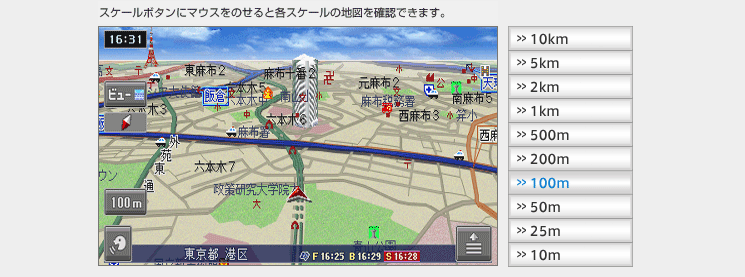
建物の形状や高さまで3Dでリアルに再現するため、自車位置周辺の様子や目印となる建物を容易に把握できます。建物のサイズも自車との距離に応じて変化し、画面手前の建物は自車位置を隠さないように透けて表現されます。また、昼と夜では空の色が変化し、夜画面では建物の窓が光って見えます。
- ※建物については、すべての建物が立体表現されるとは限りません。ビルの高さはタウンページデータなどの階層情報に基づいていますが、実際の高さと異なる場合があります。また、実際の形状、色は同一ではありません。
実際にフロントウィンドウから見える風景とナビ画面がシンクロするため、感覚的に周囲が把握できます。また走行時の目印となるコンビニエンスストアやガソリンスタンドなどの建物を3Dランドマークで表示し、道路の起伏や立体交差も再現します。
地図画面を左右に2分割し、異なるアングルやスケールを同時に表示。左右の地図画面のスケールはそれぞれ変更でき、左画面は2D地図・3D地図のどちらでも表示が可能です。
高速道路に入ると、自動的に「ハイウェイモード」へ画面を切換えることが可能。都市高速や都市間高速の走行中に必要な各施設までの距離、通過予想時刻、施設情報、料金やサービスエリア、パーキングエリアの情報も確認できます。
自車位置周辺の地図を確認しながらDVDなどの映像を視聴できます。またプレイリストに登録した画像とともにアーティスト名や楽曲名が表示できる、ミュージックサーバーなどのAVソースの情報を確認することができます。
- ※運転者がTVやビデオなどを見るときは必ず安全な場所に車を停車し、サイドブレーキをかけて使用してください。TVやビデオなどは安全のため走行中は表示されません。
- ※交差点割り込みやビーコン割り込みは行えません。
- ※映像ソース時の画面は、左側0.4cm右側1.1cmカットされ、右側に字幕が表示される映像は字幕が切れて表示される場合があります。
自分好みの地図表示をドライブの状況に応じて変更できる「ターゲットマップ」。そのときの目的に合わせて、4つの表示モードから、見やすくわかりやすい地図表示が選べます。
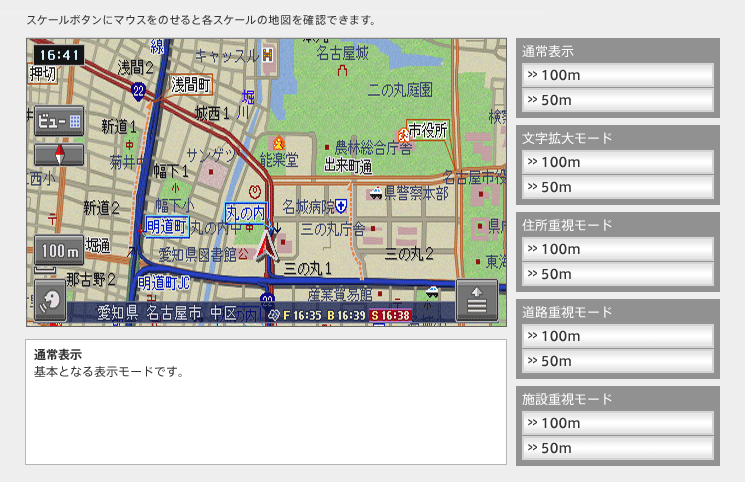
地図情報をより快適に使いこなす、便利で使いやすい機能を搭載しています。
任意の位置を保存・編集することで、自分だけの登録地点を地図上に表示することができます。自宅以外に計1,000件まで保存が可能で、55種類の2D マークと34種類の3Dマークの中から選択して登録できます。また登録地点に近づくと鳴り出す「アラーム」「鈴」など10種類の中から選べる効果音をつけたり、「よみ」を登録して音声で呼び出すことも可能。さらに、パソコンリンクソフト「ナビスタジオ(楽ナビ用)」を使って家のパソコンで保存・編集した地点を表示することも可能です。
普段から利用するガソリンスタンドや銀行のATMなどをロゴマークで表示。ジャンルや特定のチェーン店などの必要なロゴマークのみを、同時に最大200種類まで選択可能です。
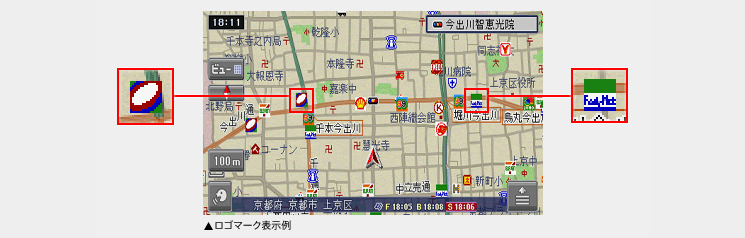
10〜50mスケールでは一方通行を表示。都市部や繁華街など、一方通行の多いエリアでも戸惑うことなく、すばやく確認できます。
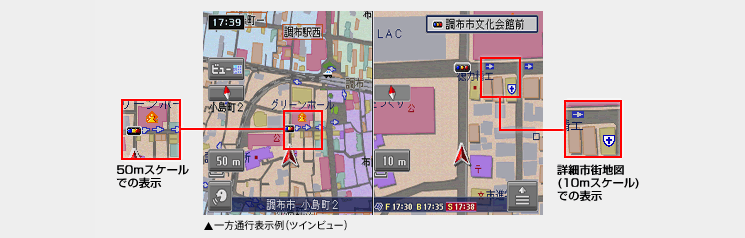
昭文社の「GIGAマップル 渋滞ぬけみちデータ」を収録。ルート設定時には、抜け道データとスマートループ渋滞情報を活用し、効率的に抜け道を使用したルートを提案します。
- ※抜け道は200mスケール以下で表示します。
自車位置の前方を中心に周辺の位置関係を把握できる「ヘディングアップ」、地図を基準に自分の位置や進行方向を確認できる「ノースアップ」。方位マークを押すことで、地図方位の表示方法を簡単に切換えることができます。
「広域」「詳細」キーを押しつづけることで、スケールごとの縮尺切換えが連続的に行え、スムーズなズームアップ/ダウンが可能です。
リアリティーあふれるスカイビューの3D地図表示でも、わかりやすく自然なスクロールが可能です。
画面内の上下左右にスクロール先の地名を表示。地図に合わせて、200mスケール以下では市区町村名、500m〜2kmスケールでは都道府県名を区別して表示します。